Outlook дає змогу надсилати та отримувати повідомлення електронної пошти, керувати календарем, зберігати імена й номери зі списку контактів і відстежувати завдання. Але навіть якщо ви щоденно користуєтесь програмою Outlook, ви можете не знати про деякі з її цікавих можливостей, які допомагають працювати продуктивніше.
Забуваєте вкласти файл?
Outlook не може нагадати вам про завдання, яке ви ніколи не ввели, або про зустріч, яку ви забули записати, але це може завадити надсиланню повідомлення електронної пошти без вкладення. Якщо ви створюєте новий електронний лист і вводите вкладені або вкладені слова, спробуйте надіслати повідомлення електронної пошти без вкладення, Outlook нагадає вам, що ви, можливо, забули вкласти файл. Ви можете зупинити процес надсилання, вкласти файл і надіслати повідомлення. Докладніші відомості про вкладення див. в статті Вкладення файлів або вставлення зображень у повідомлення електронної пошти Outlook.
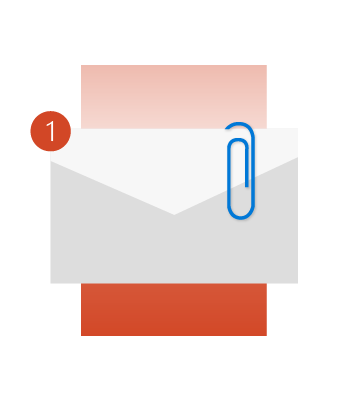
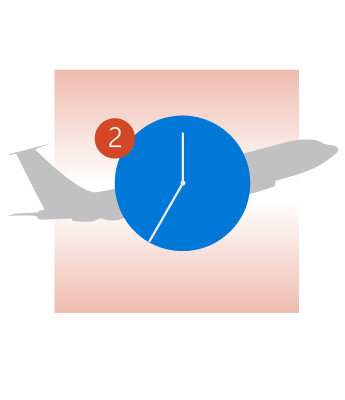
Жодних запізнень на літак
Якщо ви отримали підтвердження бронювання авіаквитків, готелю або оренди автомобіля електронною поштою, Outlook автоматично додасть дані про них до вашого календаря разом із багатьма іншими пов’язаними відомостями, як-от вашим підтвердженням або номером для відстеження та навіть посиланнями. На жаль, Outlook ще не вміє обчислювати час поїздки до аеропорту, тому не забудьте переглянути завантаженість доріг, перш ніж вирушати в дорогу.
Дізнайтеся, як автоматично додати до календаря події, пов’язані з подорожами та доставкою
Зосереджуйтеся на своїй роботі та пропускайте непотрібні розмови
Ви коли-небудь опинялися в ланцюжку електронної пошти, який потрібно ігнорувати? Якщо ви працюєте у великій компанії, хтось може додати вас до списку розсилки без вашого відома. Щоб отримати жартівливий (і дещо болючий) анекдот про власний досвід корпорації Майкрософт із цією ситуацією, див. блоґ команди Exchange. Не видаляючи кожне окреме повідомлення в розмові, коли вони надходять, можна пропустити всю розмову. Усі повідомлення в розмові буде переміщено до папки Видалені, а майбутні повідомлення в цій розмові обійдуть папку "Вхідні" повністю та перемістяться безпосередньо до папки "Видалені". Бажаєте дізнатися більше? Див. статтю Ігнорування всіх повідомлень електронної пошти в розмові.
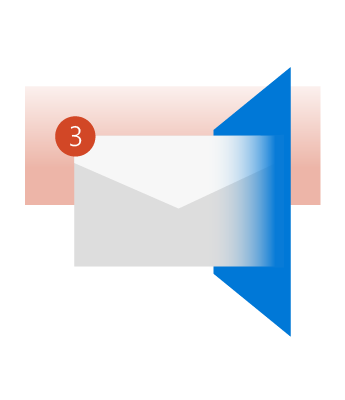
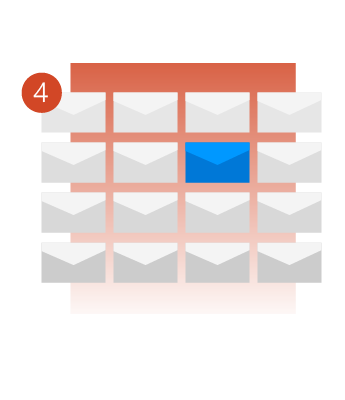
Ніколи не пропускайте важливі повідомлення
Можливо, ви з нетерпінням чекаєте повідомлення про прийом на роботу, промо-код на квиток або юридичний документ від свого керівника. Але ви повинні працювати та не можете весь час перевіряти пошту в Outlook.
Використовуйте оповіщення нового елемента Outlook, щоб повідомляти вас про те, коли вхідне повідомлення відповідає певним умовам. Це оповіщення відображатиметься в будь-якій іншій програмі, над якою ви працюєте, щоб ви ніколи не пропустили це повідомлення. Докладні відомості про оповіщення про повідомлення див. в статті Увімкнення або вимкнення оповіщення про нове повідомлення.
Наведення порядку в скриньці
У вашій поштовій скриньці купа листувань, що містять десятки або навіть сотні повідомлень? Можливо, багато з них дуже схожі між собою. Ви їх прочитали, відповіли на них, але не видалили їх.
За допомогою кнопки "Очистити" можна видалити багато з цих повідомлень, залишивши лише непрочитані або унікальні відомості. Спробуйте та подивіться, наскільки ближче ви дібудетеся до папки "Вхідні нуль". Докладні відомості див. в статті Очищення папки та розмови .
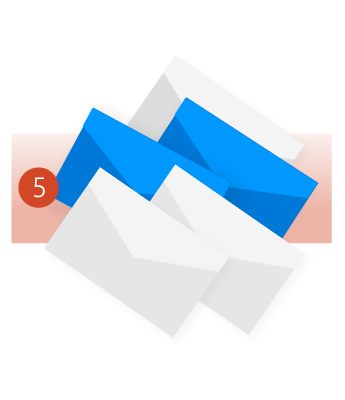
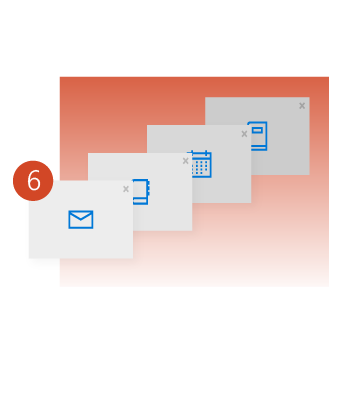
Відкриття кількох вікон в Outlook
Чи хотілося вам мати змогу швидко переходити між папкою "Вхідні" та своїм календарем або розташувати їх поруч одне з одним на екрані? Переходити між електронною поштою, контактами, календарем, завданнями, нотатками, папками, ярликами та надбудовами дуже просто. Натисніть відповідну кнопку в області переходів.
Якщо вам потрібно відкрити якийсь із цих розділів у новому вікні Outlook, клацніть потрібну кнопку правою кнопкою миші, а не натискайте її лівою. Виберіть Відкрити в новому вікні.
@згадки
Чи доводилося вам надсилати електронний лист десятку колег, потребуючи відповіді лише двох із них? Можливо, ви намагалися виділити їхні імена за допомогою текстових ефектів, як-от жирного або підкресленого шрифту або яскравих кольорів. Тепер у вас є ще одна можливість.
Введіть символ @ і потрібне ім’я. Після цього станеться кілька речей.
-
Указане ім’я автоматично з’явиться в рядку "Кому" в повідомленні електронної пошти.
-
Ім’я виділиться у вмісті повідомлення.
-
Отримавши повідомлення у своїй поштовій скриньці, указана людина побачить у списку повідомлень символ @, який указуватиме на те, що згадано її ім’я.
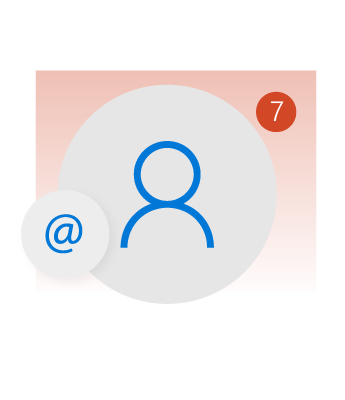
Бажаєте поділитися порадою?
Програма Outlook чудова розмаїттям своїх можливостей. Від підтримання списку контактів до створення та призначення завдань, друку красивих поштових етикеток і відслідковування розкладу – Outlook вміє все. Ми впевнені, що ви можете поділитися власними порадами з нами та цілим світом. Залиште для нас свій коментар щодо найзручнішої для вас функції Outlook.
Якщо вам потрібно відкрити якийсь із цих розділів у новому вікні Outlook, клацніть потрібну кнопку правою кнопкою миші, а не натискайте її лівою. Виберіть Відкрити в новому вікні.










